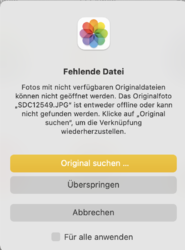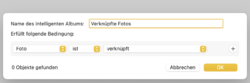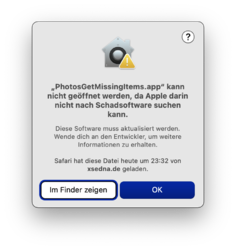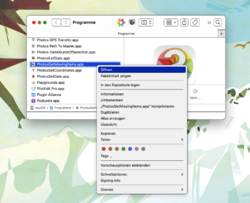- Registriert
- 22.09.10
- Beiträge
- 84
Hallo,
ich habe seit dem Update auf iOS 14.5 und MacOS 11.3 das Problem, dass die Synchronisation mit meinem iPhone 12 bei Schritt 4 von 5 "Fotomediathek auslesen" hängen bleibt. Folgendes habe ich schon versucht:
- Die Nacht durchlaufen lassen
- iPhone aktualisieren
- iPhone wiederherstellen
- MacOS neu installieren (allerdings ohne Löschen der Benutzerdaten)
- Fotomediathek reparieren
- Den Ordner "iPod Photo Cache" aus der Foto-Mediathek auf den Schreibtisch verschieben
Leider hatte ich mit allem keinen Erfolg und die Synchronisation hängt immer noch. Mittlerweile hat der Mac 11.3.1 und das iPhone 14.5.1 und keine Bilder mehr drauf. Geändert hat sich aber nichts.
Wenn ich das iPhone dann einfach abstecke, kann ich erst nach einem Neustart des Mac wieder ein Backup machen. Ohne Neustart beginnt er wieder bei "Fotomediathek auslesen".
Ich wäre um irgendwelche Ideen dankbar.
Viele Grüße,
Monaco
ich habe seit dem Update auf iOS 14.5 und MacOS 11.3 das Problem, dass die Synchronisation mit meinem iPhone 12 bei Schritt 4 von 5 "Fotomediathek auslesen" hängen bleibt. Folgendes habe ich schon versucht:
- Die Nacht durchlaufen lassen
- iPhone aktualisieren
- iPhone wiederherstellen
- MacOS neu installieren (allerdings ohne Löschen der Benutzerdaten)
- Fotomediathek reparieren
- Den Ordner "iPod Photo Cache" aus der Foto-Mediathek auf den Schreibtisch verschieben
Leider hatte ich mit allem keinen Erfolg und die Synchronisation hängt immer noch. Mittlerweile hat der Mac 11.3.1 und das iPhone 14.5.1 und keine Bilder mehr drauf. Geändert hat sich aber nichts.
Wenn ich das iPhone dann einfach abstecke, kann ich erst nach einem Neustart des Mac wieder ein Backup machen. Ohne Neustart beginnt er wieder bei "Fotomediathek auslesen".
Ich wäre um irgendwelche Ideen dankbar.
Viele Grüße,
Monaco